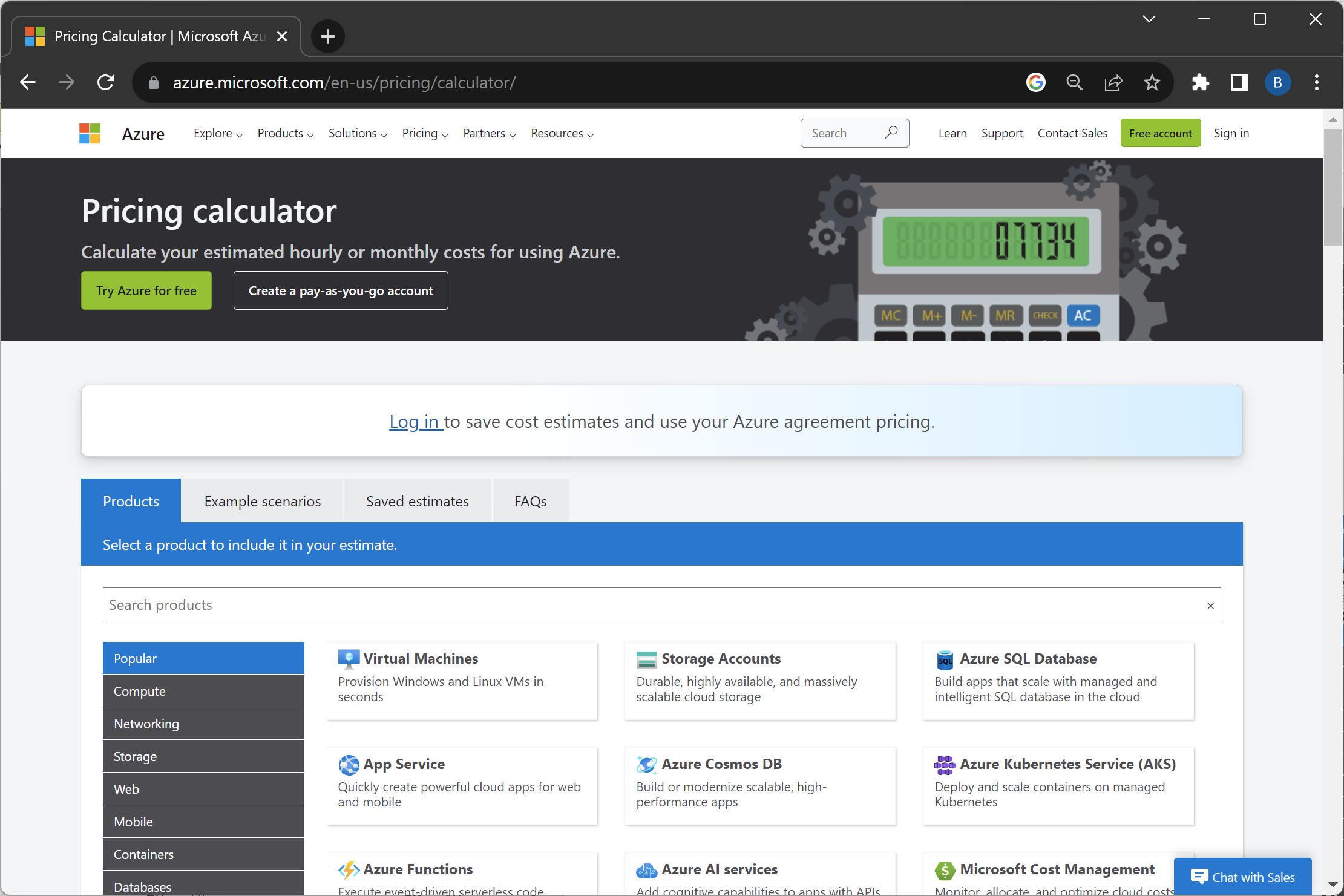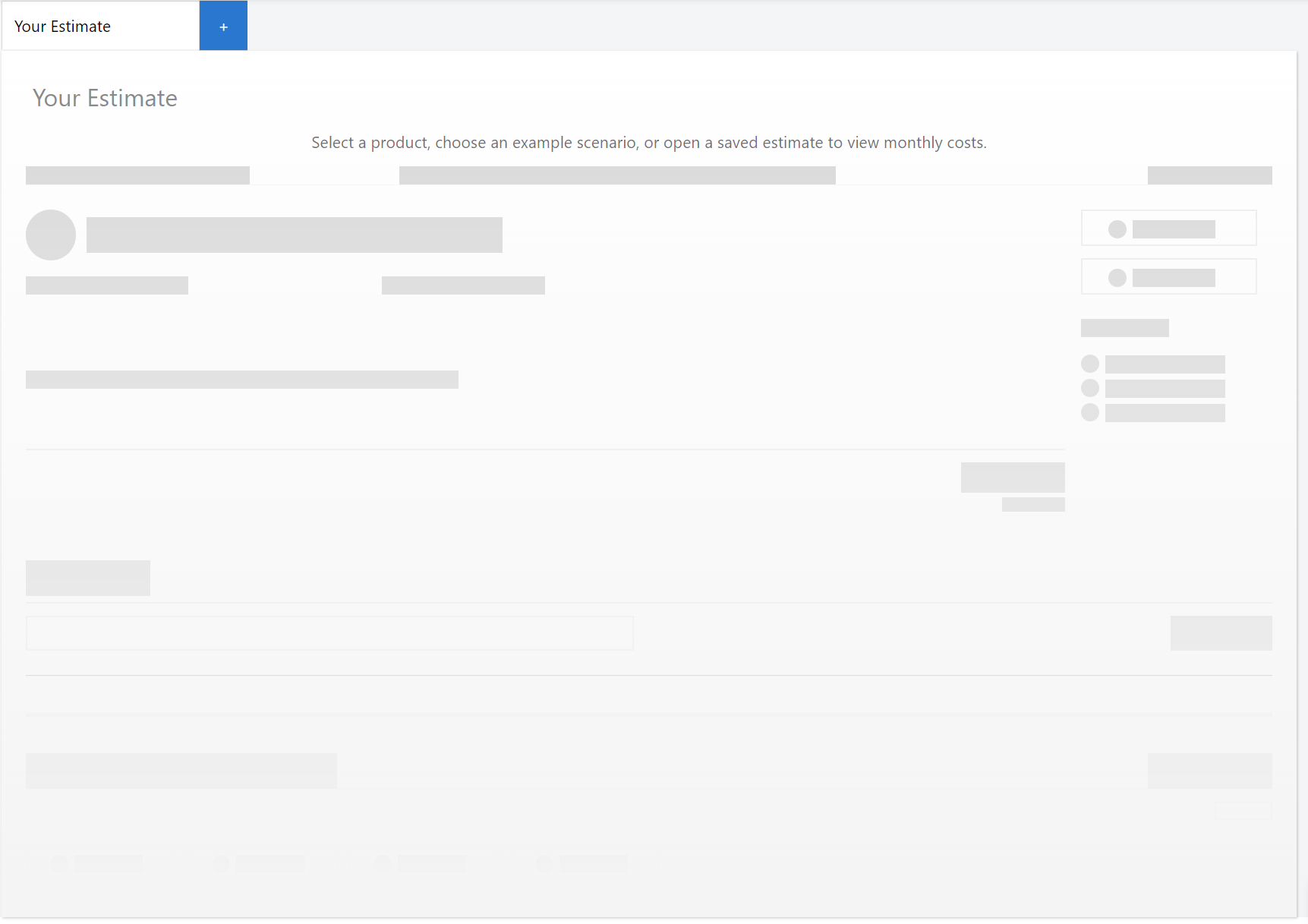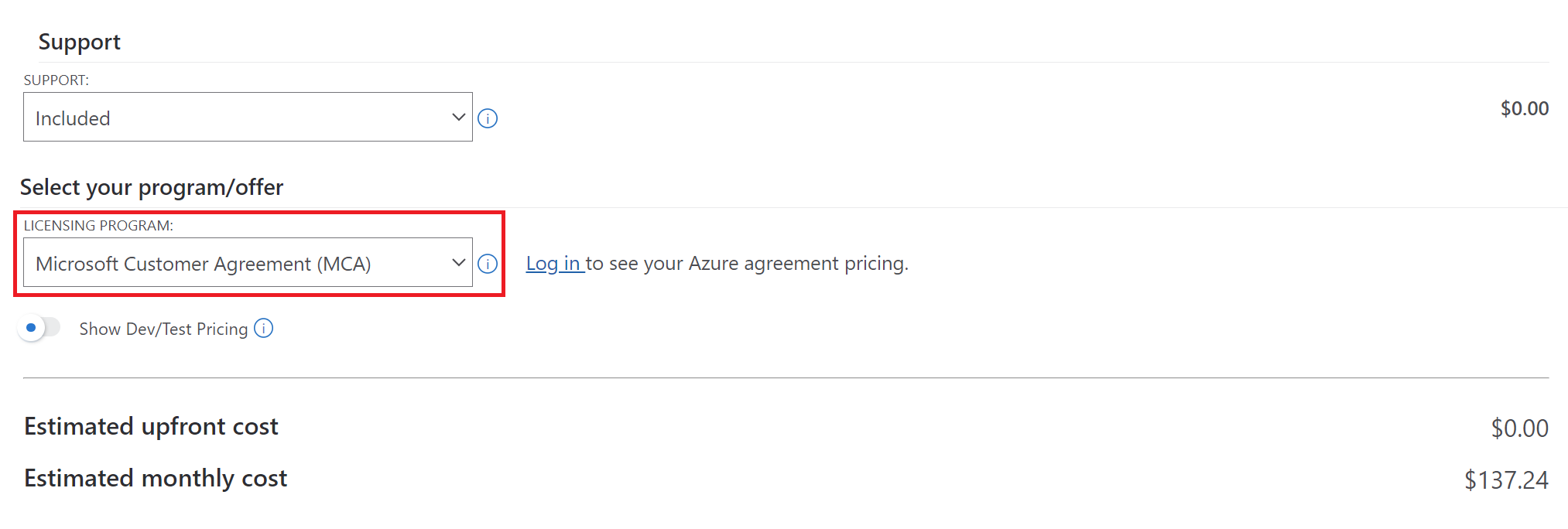Stimare i costi con il Calcolatore prezzi di Azure
Il calcolatore dei prezzi di Azure consente di trasformare l'utilizzo previsto in un costo stimato, semplificando la pianificazione e il budget per l'utilizzo di Azure. Lo strumento basato sul Web consente di prendere decisioni informate sulla spesa per il cloud sia a piccoli imprenditori che a titolari di una grandi aziende. Quando si accede, il calcolatore fornisce anche una stima del costo per il consumo di Azure con i prezzi negoziati o scontati. Questo articolo illustra come usare il calcolatore dei prezzi di Azure.
Nota
I prezzi illustrati in questo articolo sono esempi che consentono di comprendere il funzionamento del calcolatore. Non sono prezzi effettivi.
Accedere al calcolatore dei prezzi di Azure
È possibile esplorare il calcolatore in due modi:
Oppure
- Passare al sito Web di Azure e selezionare il collegamento al calcolatore dei prezzi in Prezzi nel menu di spostamento.
Informazioni sul calcolatore dei prezzi di Azure
Di seguito vengono mostrate e tre sezioni principali della pagina del calcolatore dei prezzi:
Selezione prodotti: mostra tutti i servizi di Azure di cui il calcolatore può stimare i costi. In questa sezione sono presenti una casella di ricerca, le categorie di servizi di Azure e le schede prodotto.
Accanto alla schedaProdotti sono presenti altre schede che verranno illustrate più avanti. È disponibile anche un collegamento Accesso per l'autenticazione alle varie funzioni e funzionalità illustrate più avanti.
Stima e configurazione del prodotto: il calcolatore dei prezzi consente di creare stime, ovvero raccolte di prodotti di Azure, simili a un carrello degli acquisti.
Finché non si aggiungono prodotti alla stima, appare vuoto. Ecco un esempio.
Quando si aggiunge un prodotto alla stima, le sezioni seguenti vengono aggiunte alla stima:
- Gli strumenti di stima si trovano in cima alla stima.
- La configurazione del prodotto si trova al di sotto degli strumenti di stima.
Riepilogo della stima: il riepilogo della stima è mostrato sotto la configurazione del prodotto.
Man mano che si continuano ad aggiungere altri servizi alla stima, vengono aggiunte altre sezioni di configurazione del prodotto, una per servizio.
Sotto la stima sono riportati alcuni collegamenti ai passaggi successivi. È disponibile anche un collegamento ai commenti e suggerimenti per migliorare l'esperienza del calcolatore dei prezzi di Azure.
Creare una stima
La prima volta iniziare con una stima vuota.
- Usare Selezione prodotti per trovare un prodotto. È possibile esplorare il catalogo o cercare il nome del servizio di Azure.
- Selezionare il riquadro del prodotto per aggiungerlo alla stima. Aggiunge il prodotto con una configurazione predefinita.
- Il pop della configurazione mostra filtri generali, come area, tipo di prodotto, livelli e così via. Usare i filtri per restringere la selezione del prodotto. Le configurazioni offerte cambiano per riflettere le funzionalità offerte dal sottoprodotto selezionato.
- Aggiornare le configurazioni predefinite per visualizzare il consumo mensile previsto. Le stime si aggiornano automaticamente per la nuova configurazione. Ad esempio, per impostazione predefinita la configurazione di una macchina virtuale viene eseguita per un mese (730 ore). La modifica della configurazione a 200 ore aggiorna automaticamente la stima.
- Alcuni prodotti offrono piani tariffari speciali, come istanze riservate o piani di risparmio. È possibile scegliere queste opzioni, se disponibili, per ridurre i costi.
- A seconda del prodotto o del piano tariffario selezionato, la stima viene suddivisa in costi iniziali e mensili.
- I costi iniziali vengono addebitati prima dell'utilizzo del prodotto.
- I costi mensili vengono addebitati dopo l'utilizzo del prodotto.
- Anche se facoltativo, si consiglia di assegnare un nome univoco alla configurazione. Trovare una configurazione specifica in una stima di grandi dimensioni è più semplice, se ha un nome univoco.
- Ripetere i passaggi per aggiungere altri prodotti a una stima.
- Infine, non dimenticare di aggiungere un piano di supporto. Scegliere tra Basic, Sviluppatore, Standard o Professional Direct. Per altre informazioni, vedere Confronto dei piani di supporto.
Di seguito è riportato un esempio di configurazione di una macchina virtuale:
Usare le funzionalità avanzate del calcolatore
Ecco un esempio con descrizioni dettagliate di tutti gli elementi e le opzioni in una stima.
| Numero articolo | Nome | Descrizione |
|---|---|---|
| 1 | La tua stima | Crea più stime e più scenari di simulazione. In alternativa, separare una stima per team o applicazioni diversi. |
| 2 | Espandi tutto | Espande tutte le configurazioni per visualizzare i dettagli di ogni configurazione del prodotto. |
| 3 | Comprimi tutto | Comprime tutte le configurazioni per visualizzare una panoramica generale dei prodotti nella stima. |
| 4 | Ridisponi i servizi | Riorganizza i prodotti nella stima per formare un gruppo. Ad esempio, raggruppare per tipo di prodotto o applicazione. |
| 5 | Elimina tutto | Elimina tutti i prodotti nella stima per iniziare con una stima vuota. L'azione non può essere annullata. |
| 6 | Altre informazioni | Selezionare questa opzione per altre informazioni sul prodotto e sui prezzi o per sfogliare la documentazione del prodotto. |
| 7 | Clona | Clona il prodotto corrente con la configurazione per creare rapidamente un prodotto simile. |
| 8 | Elimina | Elimina il prodotto selezionato e la relativa configurazione. L'azione non può essere annullata. |
| 9 | Esportazione | Esporta la stima corrente in un file di Excel. È possibile condividere il file con altri utenti. |
| 10 | Salva | Salva lo stato di avanzamento della stima. |
| 11 | Save as | Rinomina una stima salvata. |
| 12 | Condividi | Crea un collegamento univoco alla stima. È possibile condividere il collegamento con altri utenti. Tuttavia, nessun altro può apportare modifiche alla stima. |
| 13 | Valuta | Converte i costi stimati in un'altra valuta. |
Informazioni sui dati del calcolatore
Questa sezione fornisce altre informazioni sulla provenienza dei prezzi, sul funzionamento dei calcoli e sulle origini alternative dei prezzi nel calcolatore.
Le informazioni sui prezzi per unità visualizzate nel Calcolatore dei prezzi di Azure provengono dai dati forniti dall'API Prezzi al dettaglio di Azure.
Il Calcolatore dei prezzi di Azure considera diversi fattori per fornire una stima dei costi. Ecco come funziona:
- Configurazione del prodotto: il calcolatore esegue il pull dei prezzi per unità per ogni prodotto dall'API Prezzi al dettaglio di Azure in base ai diversi parametri di prodotto selezionati dall'utente, come area, dimensioni, sistema operativo, livello e altre funzionalità specifiche.
- Stima a consumo: il calcolatore procede ulteriormente e usa le quantità di utilizzo immesse, come ora, unità e altre per stimare il consumo e calcolare i costi stimati.
- Piani tariffari: è possibile scegliere tra diversi piani tariffari e opzioni di risparmio per ogni prodotto. Sono inclusi il pagamento in base al consumo, le istanze riservate di uno o tre anni e i piani di risparmio a tariffe scontate. La selezione di un piano tariffario diverso comporta prezzi diversi.
Se è necessario accedere alle informazioni sui prezzi a livello di programmazione o richiedere dati più dettagliati sui prezzi, è possibile usare l'API Prezzi al dettaglio di Azure. L'API fornisce le informazioni sui prezzi al dettaglio complete di tutti i servizi di Azure in diverse aree e valute. Per altre informazioni, vedere l’API Prezzi al dettaglio di Azure.
Visualizzare una stima con i prezzi del contratto
Il calcolatore consente di comprendere i costi al dettaglio dei servizi di Azure, ma può anche mostrare eventuali tariffe negoziate specifiche per l'account di fatturazione di Azure. La visualizzazione dei prezzi negoziati consente di avere una rappresentazione più accurata dei costi previsti.
Nella parte inferiore della stima del calcolatore notare l'elemento elenco intitolato Programma di gestione delle licenze.
Dopo aver eseguito l'accesso (non accedere dalla parte superiore della pagina che porta al portale di Azure), selezionare l’elemento elenco Programma di gestione delle licenze per le opzioni seguenti:
- Contratto del cliente Microsoft
- Contratto Enterprise Agreement (EA)
- Nuova esperienza commerciale come provider di servizi cloud (CSP)
- Contratto di Sottoscrizione Microsoft Online (MOSA)
Se sono stati negoziati i prezzi associati a un account di fatturazione MCA:
- Selezionare l'opzione Contratto del cliente Microsoft MCA nel programma di gestione delle licenze.
- Selezionare Nessuno selezione (modifica).

- Selezionare un account di fatturazione e selezionare Applica.
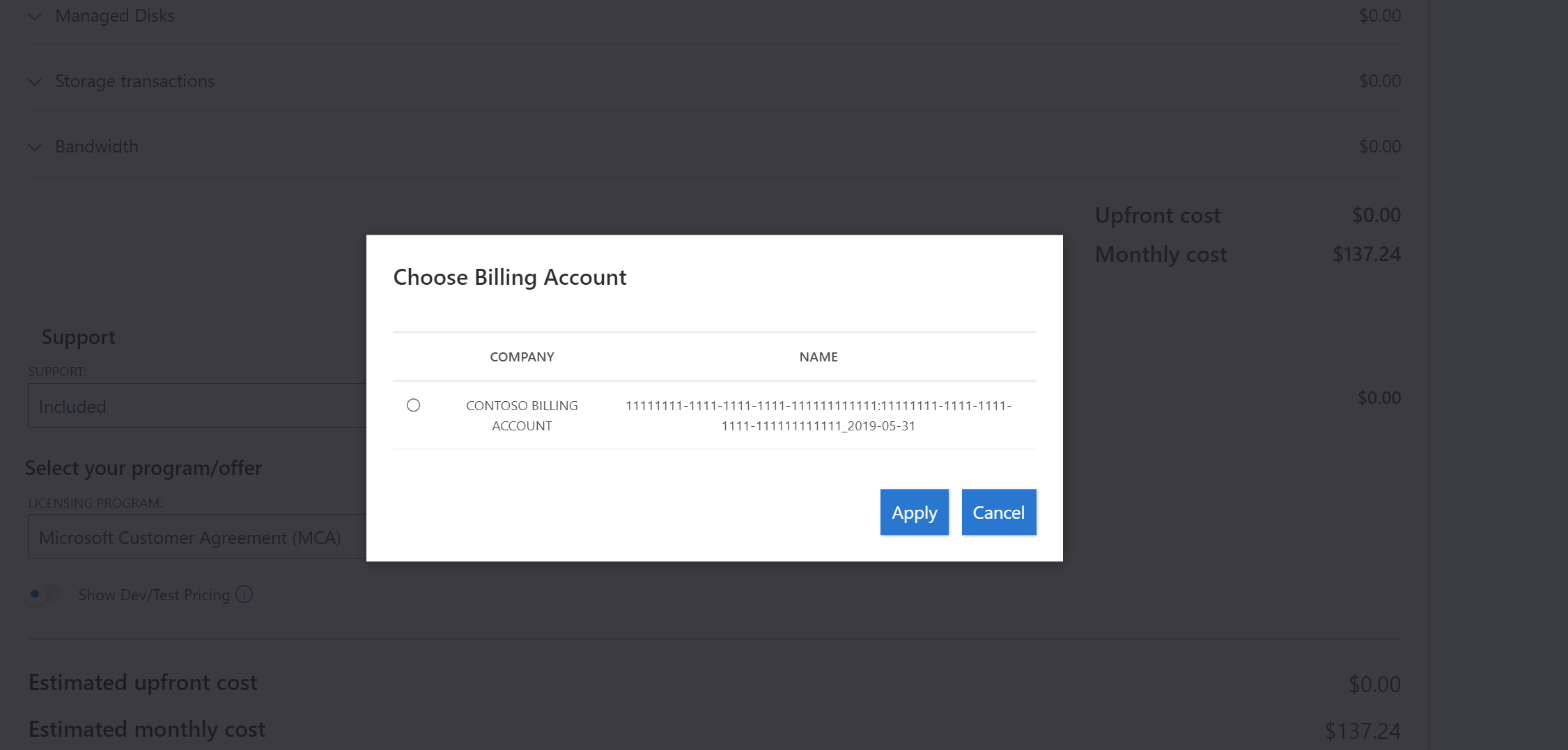
- Selezionare quindi un profilo di fatturazione e selezionare Applica.
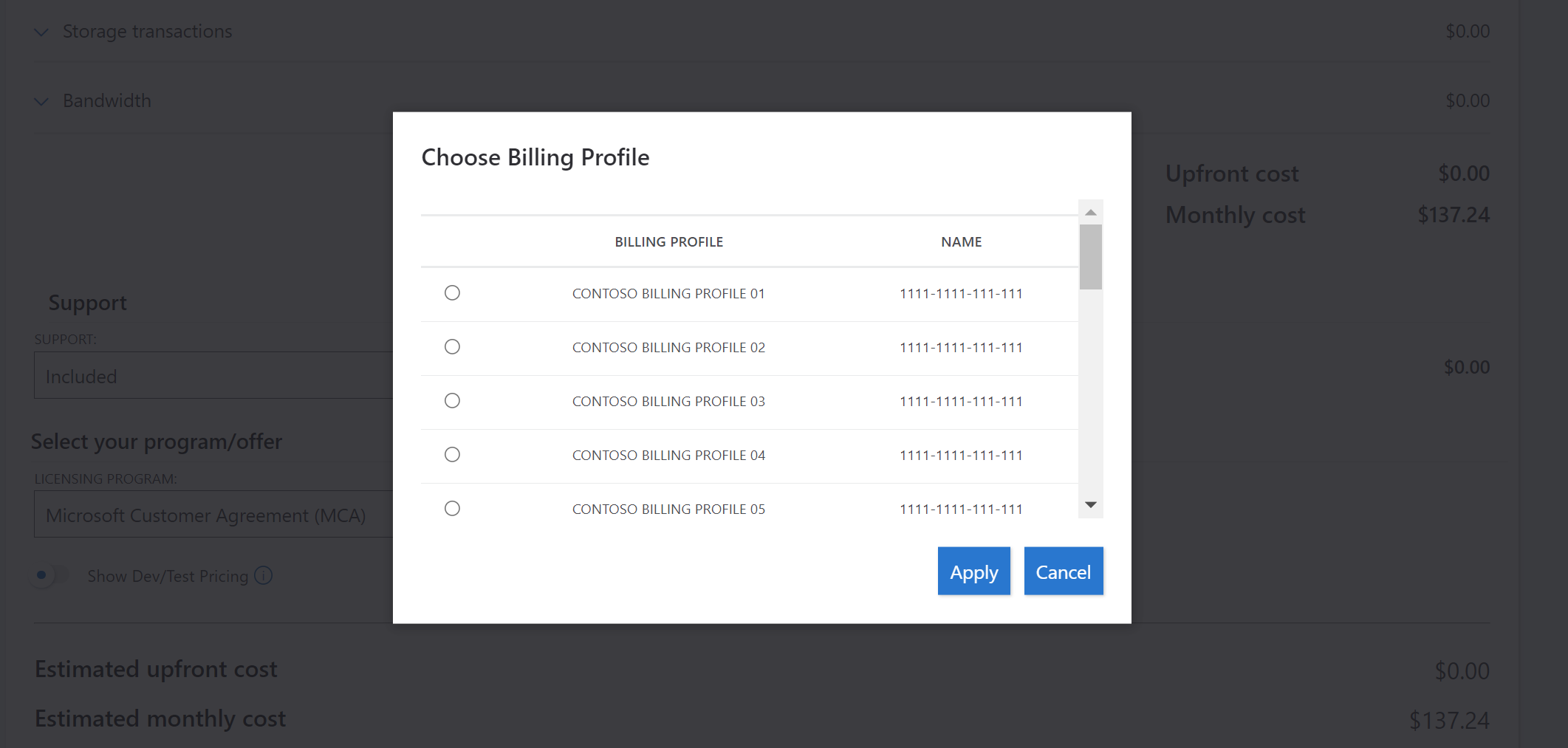
La stima del calcolatore si aggiorna con le informazioni dell'elenco prezzi MCA.
Se sono stati negoziati i prezzi associati a un account di fatturazione EA:
- Selezionare l'opzione Contratto Enterprise (EA) nell'elenco del programma di licenza.

- Nell'area Scegli contratto selezionare la registrazione o l'ID dell'account di fatturazione e quindi selezionare Applica.
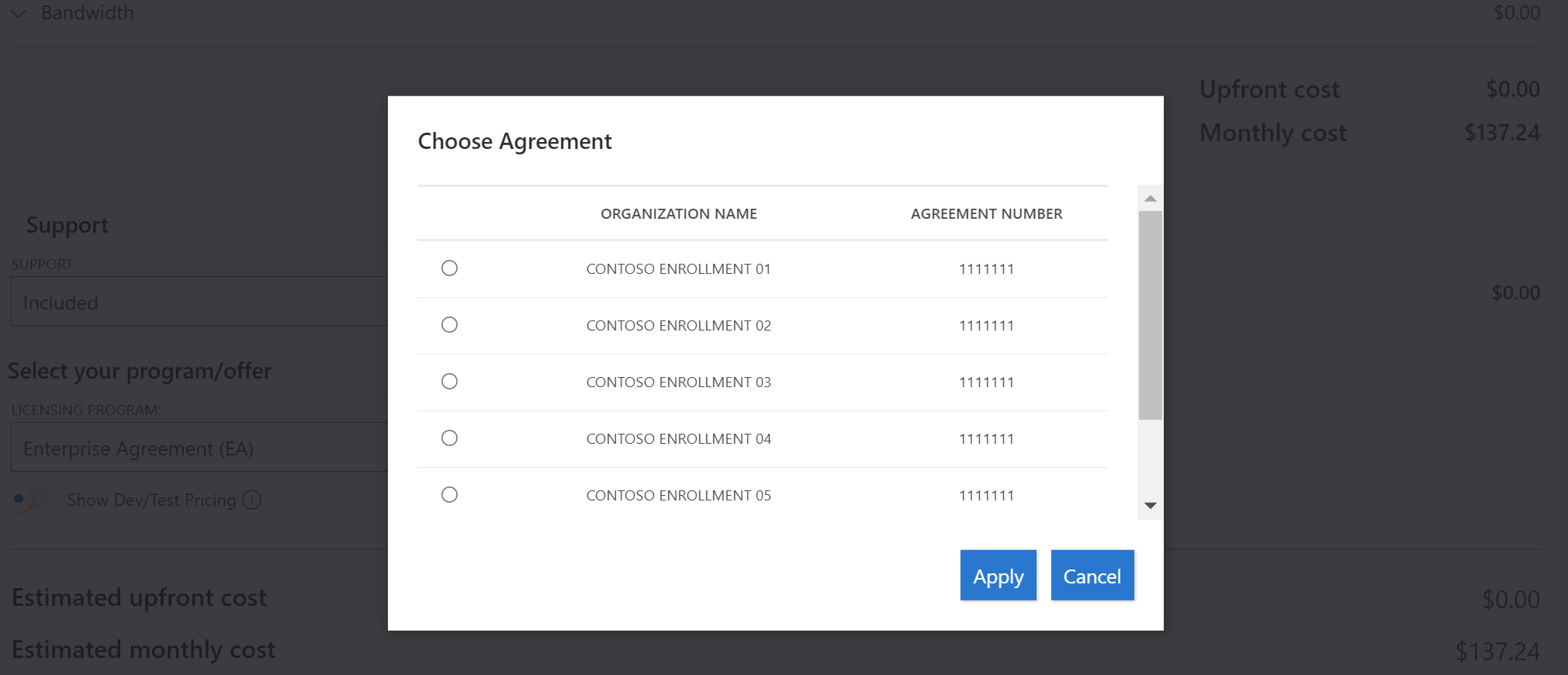
La stima del calcolatore si aggiorna con le informazioni dell'elenco prezzi EA.
Se si vuole modificare la registrazione selezionata, selezionare il collegamento Contratto selezionato a destra dell'elemento elenco del programma di licenza. Ecco un esempio.
Se si è un partner provider di servizi cloud (CSP) che ha eseguito la transizione a una nuova esperienza commerciale, è possibile visualizzare la stima selezionando l'opzione Contratto del cliente Microsoft (MCA) nel programma di gestione delle licenze.
Nota
La valutazione del credito ottenuto dal partner (PEC) non è disponibile nel calcolatore, quindi è necessario applicare manualmente il credito ottenuto dal partner previsto alla stima mensile.
Se non si ha accesso al calcolatore per visualizzare i prezzi negoziati, contattare l'amministratore o Gestione account di Azure.
Contribuire a migliorare il calcolatore
Per contribuire con commenti e suggerimenti sul Calcolatore dei prezzi, è disponibile un collegamento nella parte inferiore della pagina. I commenti e i suggerimenti degli utenti saranno molto apprezzati.
Passaggi successivi
- Stimare i costi con il Calcolatore dei prezzi di Azure.
- Altre informazioni sull'API Prezzi al dettaglio di Azure..